Karta Obecné – Zařízení
Práce s dialogem Zařízení – vytvoření zařízení
U každého zařízení se v základní agendě sledují všechny podstatné informace (výrobní a evidenční čísla, umístění, plátce, záruky, doklady a další). Abyste mohli servisovat vlastní nebo cizí zařízení a nebo komponentu zařízení, je tedy třeba zařízení evidovat, tzn. měli byste mít založený záznam Zařízení.
1. Pokud do údržby přijímáte cizí zařízení, ke kterému neexistuje zakázka, vydaný nebo skladový doklad, vyplníte všechna pole dialogu Zařízení.
- V záznamu Zařízení na kartě Obecné (obr. 2) vyplníte jednotlivá pole. Všimněte si rozdělení karty Obecné na podřízené záložky Uživatel/Majitel a Servis/Obchodní. Významy hodnot polí naleznete v tabulkách níže.
2. Jestliže chcete:
- servisovat zařízení (které jste zákazníkovi prodali a existuje doklad)
nebo
- vygenerovat záznamy zařízení hromadně
vyberete z dokladu položku zařízení pomocí průvodce, kterého spustíte z menu Agenda funkcí Vytvořit zařízení z dokladu... (obr. 1)
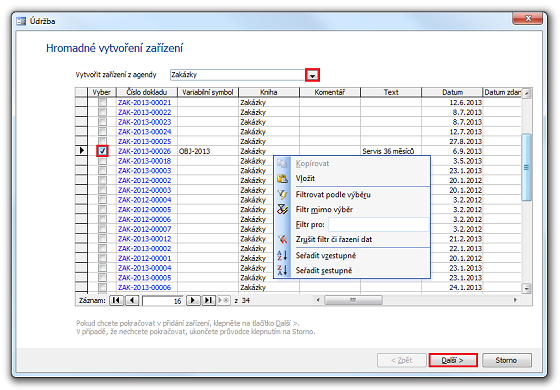
Obrázek 1: Dialog průvodce Hromadné vytvoření zařízení.
Popis práce s průvodcem
Dialog průvodce Hromadné vytvoření zařízení slouží pro výběr dokladů, ze kterých se má záznam zařízení založit.
- Zobrazují se záznamy z aktuálního a loňského roku a lze zakládat zařízení ze
 zakázek, nebo z vydaných dokladů a nebo ze skladových dokladů.
zakázek, nebo z vydaných dokladů a nebo ze skladových dokladů. - V prvním kroku vyberete
 doklad(y) a klepnete na tlačítko Další.
doklad(y) a klepnete na tlačítko Další. - V druhém kroku průvodce následuje seznam položek, pro které chcete zařízení vygenerovat. Zatržítkem vyberete položku.
- V posledním dialogu průvodce je potřeba zadat knihu zařízení a určit, zda se má založit právě tolik zařízení, kolik je na položce původního dokladu.
- Klepnutím na tlačítko Dokončit vystavíte záznamy zařízení do agendy Údržba.
Vytvoří se jeden nebo více záznamů a na kartě Obecné dialogu Zařízení se automaticky doplní pole Název zařízení, Sériové číslo, Katalogové číslo, dále pak pole sekce Uživatel a zároveň je uživatel označen  jako plátce plánované údržby. Na podřízené kartě Obchodní, v poli Zakázka, je doplněn identifikátor vybrané zakázky (vydaného nebo skladového dokladu).
jako plátce plánované údržby. Na podřízené kartě Obchodní, v poli Zakázka, je doplněn identifikátor vybrané zakázky (vydaného nebo skladového dokladu).
Poznámka: Údaje (jako například sériové a katalogové číslo) se přenášejí ze záznamu Produkt.
Popis karty Obecné a záložek Uživatel/Majitel – Servis/Obchodní
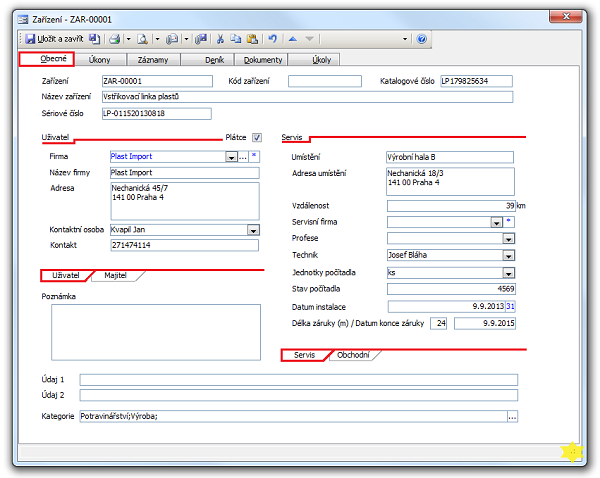
Obrázek 2: Dialog Zařízení, karta Obecné, záložky Uživatel a Servis.
Tabulka: Dialog Zařízení, karta Obecné, záložky Uživatel a Servis (obr. 2)
| Skupina Zařízení | |
| Zařízení | Identifikátor záznamu Zařízení generovaný systémem na základě nastavení číselné řady. |
| Název zařízení | Název produktu z vybrané položky zakázky (z vydaných faktur nebo ze skladových dokladů) nebo uživatelem zapsaný název zařízení. |
| Sériové číslo | Sériové číslo produktu, který byl vybrán ze zakázky (z vydaných faktur nebo ze skladových dokladů) nebo uživatelem zapsané sériové číslo zařízení. |
| Kód zařízení | Kód servisovaného zařízení (evidenční pole bez vazby na jiná pole). |
| Katalogové číslo (číslo zařízení) | Katalogové číslo produktu z vybrané položky zakázky (z vydaných faktur nebo ze skladových dokladů) nebo uživatelem zapsané katalogové číslo servisovaného zařízení. |
| Skupina Uživatel | |
| Plátce | Pole  zatrženo, jestliže uživatel je zároveň majitelem zařízení a plátcem údržby. V takovém případě se podřízená záložka Majitel nevyplňuje. zatrženo, jestliže uživatel je zároveň majitelem zařízení a plátcem údržby. V takovém případě se podřízená záložka Majitel nevyplňuje. |
| Firma (Kontakt) | 1. Identifikátor kontaktu ze zakázky (z vydaných faktur nebo ze skladových dokladů) nebo 2. uživatelem vybraný kontakt ze seznamu  pole Firma (včetně Naše firma) a nebo pole Firma (včetně Naše firma) a nebo3. vložený kontakt hledáním ve všech knihách modulu Adresář pomocí dialogu Najít  4. Pokud zadáváte nový kontakt, klepněte na tlačítko  Otevře se dialog Kontakt, který vyplníte. Máte-li v agendě Adresář evidováno více knih, po uložení kontaktu vyberete knihu, do které si záznam přejete uložit. Detail kontaktu otevřete poklepáním na modrý identifikátor. Změna identifikátorů firem je logována do deníku událostí. |
| Název firmy (kontaktu) | Po výběru firmy (kontaktu) systém doplní název firmy (kontaktu) z detailu záznamu Kontakt, karty Obecné, z pole Název. |
| Adresa | Fakturační (korespondenční) adresa kontaktu ze zakázky (z vydaných faktur nebo ze skladových dokladů) nebo po výběru firmy (kontaktu) systém doplní fakturační (korespondenční) adresu (z detailu záznamu Kontakt, z karty Obecné). |
| Kontaktní osoba | Výběr  ze seznamu kontaktních osob z detailu záznamu Kontakt, karta Osoby. Osobu je možné zapsat přímo do pole. I když změníte Firmu, kontaktní osoba zůstane zachována. ze seznamu kontaktních osob z detailu záznamu Kontakt, karta Osoby. Osobu je možné zapsat přímo do pole. I když změníte Firmu, kontaktní osoba zůstane zachována. |
| Kontakt | Kontaktní údaje osoby z detailu záznamu Kontakt, karta Osoby. Údaje je možné zapsat přímo do pole. Jestliže změníte Firmu, kontaktní údaje budou přepsány. |
| Skupina Servis | |
| Umístění | Upřesnění místa, kde se zařízení nachází (například patro, místnost). |
| Adresa umístění | Adresa umístění zařízení. Zde lze editovat třetí adresu zařízení, pokud se neshoduje s Uživatelem a Majitelem. |
| Vzdálenost | Vzdálenost zařízení od servisní firmy, technika (km). |
| Servisní firma |
Údržba je svěřena jiné společnosti (outsourcing). Jestliže zařízení neservisujete vy, ze seznamu V seznamu se nabízí pouze takové kontakty, které mají v detailu záznamu na kartě Obchodní kategorii: Servisní organizace. Pokud zadáváte nový kontakt, klepněte na tlačítko Detail kontaktu otevřete poklepáním na modrý identifikátor. |
| Profese |  Všechny profese (dovednosti), které jste definovali v agendě Zdroje v záznamech typu zdroje Dovednost. Všechny profese (dovednosti), které jste definovali v agendě Zdroje v záznamech typu zdroje Dovednost. |
| Technik |  Seznam techniků údržby, definovaných v agendě Zdroje. Seznam techniků údržby, definovaných v agendě Zdroje.Grafické znázornění vytížení technika (zdroje) zobrazíte v agendě Zdroje příkazem z menu Agenda/Plánování zdrojů... |
| Jednotky počítadla |  Jednotky počítadla lze upravit pomocí funkce Baleni – jednotky. Jednotky počítadla lze upravit pomocí funkce Baleni – jednotky. |
| Stav počítadla | Evidenční pole pro zápis aktuálního stavu počítadla, například u zařízení typu tiskárny, ke které se sleduje počet vytisknutých stránek. |
| Datum instalace | Jestliže pomocí kalendáře  vyberete datum, automaticky se do agendy Deník událostí (kniha Deník – Údržba) uloží záznam události Instalace zařízení a datum (čas) instalace. vyberete datum, automaticky se do agendy Deník událostí (kniha Deník – Údržba) uloží záznam události Instalace zařízení a datum (čas) instalace. |
| Délka záruky (m) Datum konce záruky | Do prvního pole vyplníte délku záruky v měsících. V druhém poli se datum konce záručního servisu automaticky dopočítá. |
| Poznámka |
Poznámky zobrazující totožný obsah bez ohledu na přepnutí podřízených záložek. |
| Údaj 1, Údaj 2, Kategorie | Doplňující údaje a  možnost řazení zařízení do kategorií. možnost řazení zařízení do kategorií. |
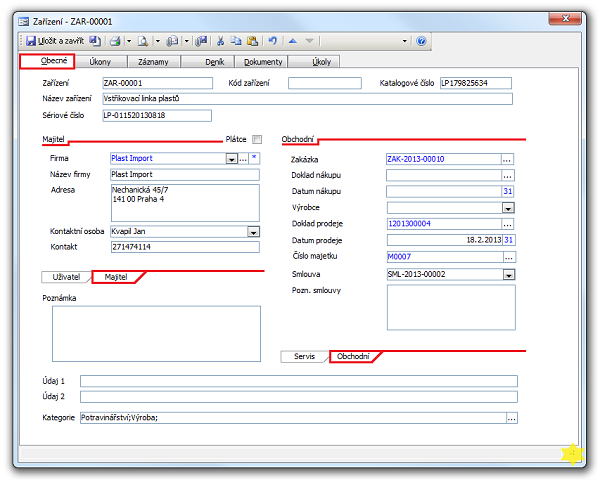
Obrázek 3: Dialog Zařízení, karta Obecné, záložky Majitel a Obchodní.
Tabulka: Dialog Zařízení, karta Obecné, záložky Majitel a Obchodní (obr. 3)
| Skupina Majitel | |
| Plátce | Jestliže uživatel není majitelem zařízení, bude v poli  a vyplníte údaje o majiteli. a vyplníte údaje o majiteli. |
| Firma (kontakt) | 1. Identifikátor kontaktu ze zakázky (z vydaných faktur nebo ze skladových dokladů) nebo 2. uživatelem vybraný kontakt ze seznamu  pole Firma (včetně Naše firma) a nebo pole Firma (včetně Naše firma) a nebo3. vložený kontakt hledáním ve všech knihách modulu Adresář pomocí dialogu Najít  4. Pokud zadáváte nový kontakt, klepněte na tlačítko  Otevře se dialog Kontakt, který vyplníte. Máte-li v agendě Adresář evidováno více knih, po uložení kontaktu vyberete knihu, do které si záznam přejete uložit. Detail kontaktu otevřete poklepáním na modrý identifikátor. Změna identifikátorů firem je logována do deníku událostí. |
| Název firmy | Název kontaktu doplněný systémem z detailu záznamu Kontakt, karty Obecné, pole Název. |
| Adresa | Korespondenční adresa z detailu záznamu Kontakt, karta Obecné. |
| Kontaktní osoba | Výběr  kontaktní osoby z detailu záznamu Kontakt, karta Osoby. Osobu je možné zapsat přímo do pole. I když změníte Firmu, kontaktní osoba zůstane zachována. kontaktní osoby z detailu záznamu Kontakt, karta Osoby. Osobu je možné zapsat přímo do pole. I když změníte Firmu, kontaktní osoba zůstane zachována. |
| Kontakt | Kontaktní údaje osoby z detailu záznamu Kontakt, karta Osoby. Údaje je možné zapsat přímo do pole. Jestliže změníte Firmu, kontaktní údaje budou přepsány. |
| Skupina Obchodní | |
| Zakázka | Identifikátor dokladu Zakázka doplněný po vložení zakázky pomocí tlačítka Najít  nebo doplněný průvodcem Hromadné vytvoření zařízení. nebo doplněný průvodcem Hromadné vytvoření zařízení. |
| Doklad nákupu | Doklad o nákupu zařízení. Klepnutím na  hledáte ve všech knihách agendy Přijaté doklady. hledáte ve všech knihách agendy Přijaté doklady. |
| Datum nákupu | Zadejte  datum nákupu zařízení. datum nákupu zařízení. |
| Výrobce | Ze seznamu kontaktů  vyberete dodavatele zařízení (výchozí kniha Adresáře). vyberete dodavatele zařízení (výchozí kniha Adresáře). |
| Doklad prodeje | Doklad prodeje zařízení. Klepnutím na  hledáte ve všech knihách agendy Vydané doklady. hledáte ve všech knihách agendy Vydané doklady. |
| Datum prodeje | Zadejte  datum prodeje zařízení. datum prodeje zařízení. |
| Číslo majetku | Evidenční pole bez vazby. Klepnutím na  hledáte ve všech knihách agendy Evidence majetku. hledáte ve všech knihách agendy Evidence majetku. |
| Smlouva | Evidenční pole bez vazby. Propojení na Evidence smluv připravujeme. |
| Poznámky smlouvy | Poznámky ke smlouvě evidované v agendě Evidence smluv. TIP: Pokud před řádek zapíšete znak vykřičníku (například !Servis nutný do 24 hodin), zobrazuje se tato informace v záhlaví plánu tiketu po jeho otevření – ve žlutém informačním pruhu. |
| Poznámka | Poznámky zobrazující totožný obsah bez ohledu na přepnutí podřízených záložek. |
| Údaj 1, Údaj 2, Kategorie | Doplňující údaje a  možnost řazení zařízení do kategorií. možnost řazení zařízení do kategorií. |
Navazující dokument
Související dokumenty
